第17步 设置高光
在之前的步骤中已经提亮过,现在这边还要在做一次,因为不少细节需要调整。如果有数位板的话这步非常优艾设计网_PS自学的轻松和快速,如果没有的话也不要绝望,仅仅是需要花费一些时间和多次尝试一样可以达到如是效果
在最上层添加新的调整层,色阶设置如下图所示:0; 3,65; 255
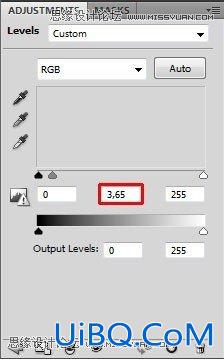
把图层混合模式由正常变成亮度,这样只有色彩的明度收到影响。
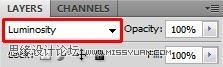
如果只需要调整部分图像而非全部,用油漆桶工具,选择黑色,填充。
选择画笔,1-3像素,不透明度10%,选择白色,在高光地方涂抹以使其更亮
下图为需涂抹部分,以用红色标出

如果你仔细看看上面的图片,你会发现,你应该画上:
云部分将它们添加更多的戏剧,
部分树干上添加他们的可塑性,
太阳命中增加对比度的衣服上,
乌鸦从上述相同原因的亮点。
这一步要你的时间。更细心和耐心,你是你更有趣的和实际的结果。整个要义是画画,用低的不透明度笔刷,来现实调整
在下面的图片中,你可以看到照片处理看起来应该像所有的这些步骤后。









 加载中,请稍侯......
加载中,请稍侯......
精彩评论